Đồng bộ hóa lịch Outlook¶
Đồng bộ hóa lịch Outlook của người dùng với SotaERP là hữu ích để theo dõi các nhiệm vụ và cuộc hẹn của họ trên tất cả các ứng dụng liên quan.
Xem thêm
/administration/maintain/azure_oauth
Đăng ký ứng dụng với Microsoft Azure¶
Để đồng bộ lịch Outlook với Lịch SotaERP, cần có một tài khoản Microsoft Azure. Việc tạo tài khoản là miễn phí đối với người dùng chưa từng thử nghiệm hoặc trả phí cho Azure. Để biết thêm thông tin, click here.
Tham khảo tài liệu của Microsoft <https://docs.microsoft.com/en-us/azure/active-directory/develop/quickstart-create-new-tenant> để biết cách thiết lập một Microsoft Entra ID (được gọi chính thức là Microsoft Azure Active Directory (Azure AD)), đó là một biểu thị của một tổ chức để quản lý và đăng ký ứng dụng.
Sau đó, Đăng ký một Ứng dụng, chọn Loại tài khoản được hỗ trợ phù hợp. Người dùng muốn kết nối lịch Outlook của họ với SotaERP nên chọn tùy chọn Tài khoản trong bất kỳ thư mục tổ chức nào (Bất kỳ thư mục ID Microsoft nào - Đa người dùng) và tài khoản cá nhân Microsoft (ví dụ: Skype, Xbox) cho Loại tài khoản được hỗ trợ.
Khi cấu hình Redirect URI, chọn Web và sao chép URI (URL) cơ sở dữ liệu SotaERP, tiếp theo là /microsoft_account/authentication.
Example
Nhập https://www.companyname.erp.sota-solutions.com/microsoft_account/authentication cho Redirect URI.
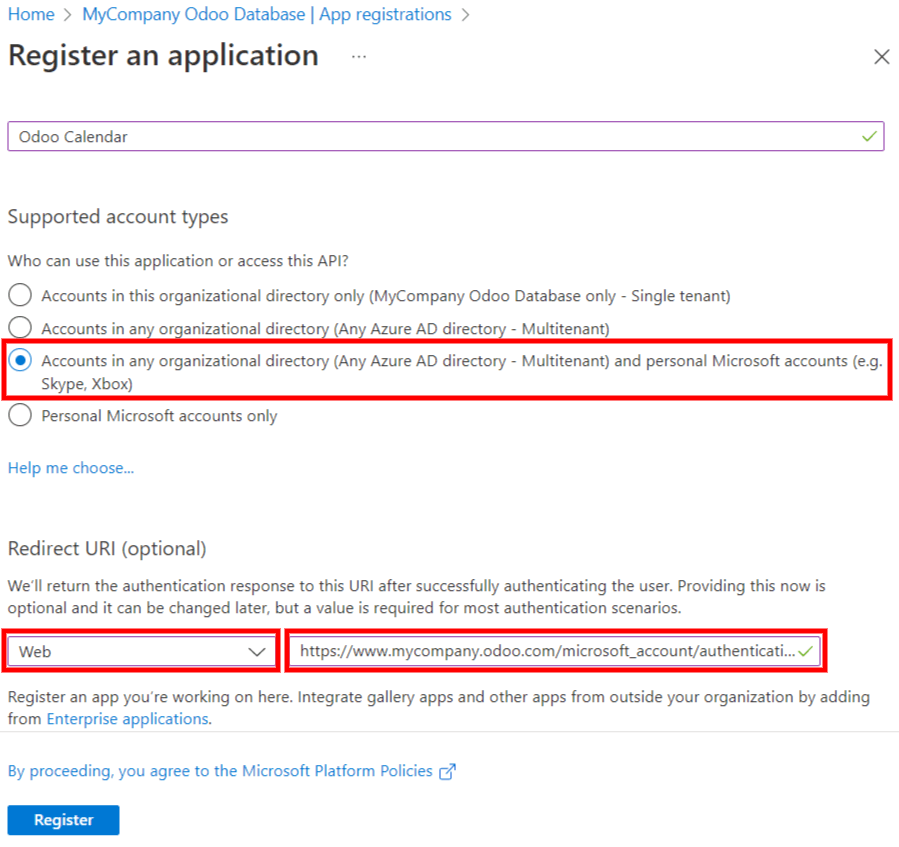
Để biết thêm thông tin về các hạn chế và giới hạn của URIs, hãy kiểm tra trang này <https://docs.microsoft.com/en-us/azure/active-directory/develop/reply-url>.
Về thông tin đăng nhập ứng dụng, người dùng phải thêm một client secret, cho phép SotaERP xác thực bản thân mình, không cần sự tương tác từ phía người dùng. Certificates là tùy chọn.
Để thêm một client secret, nhấp vào Add a certificate or secret và sau đó nhấp vào New client secret. Tiếp theo, nhập một Description và chọn khi nào client secret Expires.
Vì việc đặt lại đồng bộ hóa có thể phức tạp, SotaERP khuyến nghị đặt ngày hết hạn tối đa cho mã bí mật của khách hàng (24 tháng), vì vậy không cần phải đồng bộ hóa lại sớm. Cuối cùng, nhấp vào Add để tạo mã bí mật của khách hàng (Secret ID).
Cấu hình trong SotaERP¶
Trong cơ sở dữ liệu SotaERP, đi đến và kích hoạt cài đặt Outlook Calendar.
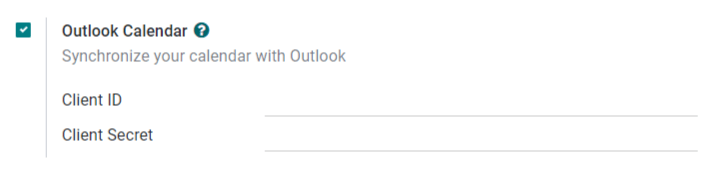
Từ cổng thông tin Microsoft Azure, trong phần Tổng quan của ứng dụng, sao chép ID Ứng dụng (Client), và dán vào trường ID Client trong SotaERP.
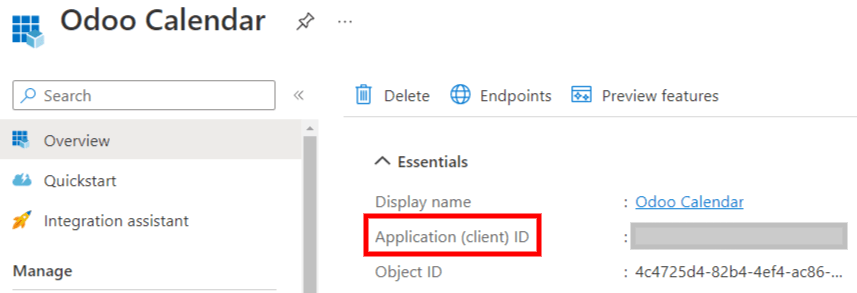
Trong cổng thông tin Microsoft Azure, dưới phần Certificates & secrets, sao chép giá trị của Client Secret và dán vào trường Client Secret trong SotaERP.
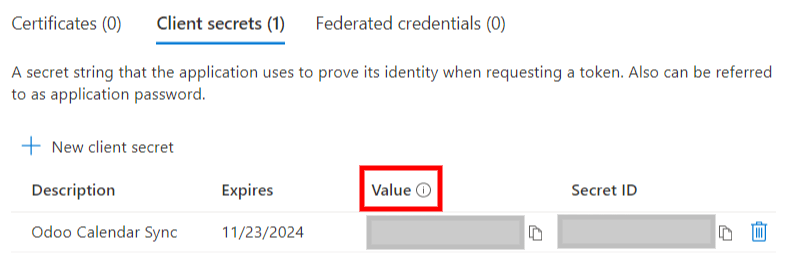
Cuối cùng, trên trang SotaERP , nhấn vào Save.
Đồng bộ với Outlook¶
Cảnh báo
SotaERP rất khuyến khích việc kiểm thử đồng bộ lịch Outlook trên cơ sở dữ liệu thử nghiệm và địa chỉ email thử nghiệm (không được sử dụng cho bất kỳ mục đích nào khác) trước khi cố gắng đồng bộ lịch Outlook mong muốn với cơ sở dữ liệu sản xuất của người dùng.
Nếu người dùng có bất kỳ sự kiện nào trong quá khứ, hiện tại hoặc tương lai trên lịch SotaERP của họ trước khi đồng bộ hóa lịch Outlook của họ, Outlook sẽ xem xét các sự kiện được kéo từ lịch SotaERP trong quá trình đồng bộ hóa như là các sự kiện mới, dẫn đến việc gửi thông báo qua email từ Outlook đến tất cả các người tham dự sự kiện.
Để tránh việc gửi email không mong muốn đến tất cả các người tham dự sự kiện trong quá khứ, hiện tại và tương lai, người dùng phải thêm các sự kiện từ lịch SotaERP vào lịch Outlook trước khi đồng bộ lần đầu tiên, xóa các sự kiện từ SotaERP, và sau đó bắt đầu đồng bộ.
Ngay cả sau khi đồng bộ lịch SotaERP với lịch Outlook, Outlook vẫn sẽ gửi thông báo đến tất cả các người tham gia sự kiện mỗi khi sự kiện được chỉnh sửa (tạo mới, xóa, bỏ lưu trữ, hoặc thay đổi ngày/giờ sự kiện), mà không có ngoại lệ. Điều này là một hạn chế không thể sửa từ phía SotaERP.
Tóm lại, khi một người dùng đồng bộ lịch Outlook của họ với lịch SotaERP:
Tạo một sự kiện trong SotaERP khiến Outlook gửi lời mời đến tất cả các người tham dự sự kiện.
Xóa một sự kiện trong SotaERP làm cho Outlook gửi một thông báo hủy đến tất cả các người tham dự sự kiện.
Mở khóa một sự kiện trong SotaERP khiến Outlook gửi lời mời đến tất cả các người tham dự sự kiện.
Lưu trữ một sự kiện trong SotaERP dẫn đến việc Outlook gửi thông báo hủy đến tất cả các người tham dự sự kiện.
Thêm một liên hệ vào sự kiện sẽ khiến Outlook gửi lời mời đến tất cả các người tham dự sự kiện.
Xóa một liên hệ khỏi sự kiện dẫn đến việc Outlook gửi một thông báo hủy đến tất cả các người tham dự sự kiện.
Đồng bộ lịch SotaERP và Outlook¶
Trong cơ sở dữ liệu SotaERP, đi đến mô-đun Calendar và nhấn vào nút đồng bộ Outlook. Trang sẽ chuyển hướng đến trang đăng nhập Microsoft, và người dùng sẽ được yêu cầu đăng nhập vào tài khoản của họ, nếu họ chưa đăng nhập, và cấp quyền cần thiết.

Quá trình đồng bộ hóa là một quá trình hai chiều, có nghĩa là các sự kiện được cân nhắc trong cả hai tài khoản (Outlook và SotaERP).
Ghi chú
Tất cả người dùng muốn sử dụng đồng bộ hóa chỉ cần đồng bộ hóa lịch của họ với Outlook. Cấu hình tài khoản Microsoft Azure chỉ cần thực hiện một lần, vì Client IDs và Client Secrets của các khách hàng Microsoft Entra ID là duy nhất, và đại diện cho một tổ chức giúp người dùng quản lý một phiên bản cụ thể của dịch vụ đám mây Microsoft cho người dùng nội bộ và người dùng bên ngoài của họ.
Xem thêm
../mail_plugins/outlook